个人博客站与Hexo
为什么选择个人博客站
个人建站确实有一些缺点,比如要花一些不必要的时间在站点的建设上,以及功能上会有一定的限制等。但是最终还是选择了尝试个人建站,是因为有一些不可忽视的优点:一是资源管理形式上的自由和统一,所有的博文都自然地以文件形式保存,不用担心以后的迁移问题;二是版权问题,如果在博客平台上写,无法保证平台不会滥用,与其发生版权纠纷后再去扯皮,还不如从一开始就避免这种可能;最后一点也算是强行优点,作为技术人员,花时间在这种“技术周边”上应该不亏吧。
如何将博文转换为网页
博客大部分的功能其实都是静态网页,能够做到把我们写的文章在浏览器上显示就可以了,交互上的需求还是比较弱的,所以从理论上来说,我们可以自己写前端代码,把每一篇博文的内容排好版,再做一些链接,然后把这一堆静态的HTML文件放在服务器上就能够实现个人建站的需求了。
但是!重复造轮子是不可取的,除非专职前端方向,否则手撸一个个人博客的框架是很不明智也很浪费时间的,所以我们就需要一个这样的框架,能够让我们专注于写博文本身,至于把文章转换为静态的网页文件,甚至是部署到服务器上这些工作,就让框架去完成吧。Hexo就是这样一个框架:
Hexo 是一个快速、简洁且高效的博客框架。Hexo 使用 Markdown(或其他渲染引擎)解析文章,在几秒内,即可利用靓丽的主题生成静态网页。
也就是说,我们只要把文章写成Markdown格式的文件,Hexo就能够生成我们的博客站网页。如果把这些网页放到服务器上,就能实现从互联网访问我们的博客的功能了。当然除此之外,Hexo也有其他功能,如部署、插件等,但是one step at a time,先尝试一下Hexo的基本功能吧。
Hexo的安装与基本使用
Hexo是基于Node.js的,所以要先安装Node.js。这个过程比较简单(Windows系统下可以在官网下载安装包,MacOS推荐使用Homebrew安装,Linux下也可以使用相应的包管理器安装)。安装好Node.js后,Hexo的安装只需要一条命令就可以了:
1 | $ npm install hexo-cli -g |
等待进度走完后,在终端上执行以下命令:
1 | $ hexo version |
如果能正确显示版本信息,就说明安装成功了。
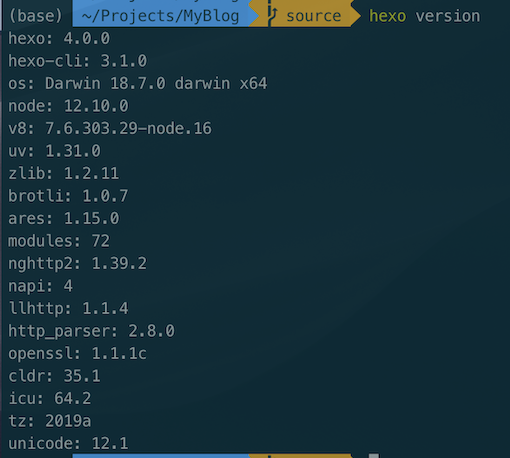
生成Hexo项目
Hexo安装完成后,就可以生成一个Hexo项目了,首先执行命令:
1 | $ hexo init <folder> |
把其中\
1 | $ cd <folder> |
等待进度走完后执行以下命令:
1 | $ hexo server |
Hexo就将生成的静态网页文件部署到本地并启动服务器,在浏览器上访问http://localhost:4000就可以查看,站内已经生成了一个默认的第一篇博文Hello World,其中包含了一些指向官方文档的教程。此时生成的网页还是没有经过任何设置的,所有的配置项都还是默认值。其实Hexo还是提供了很多个性化配置,可以按照喜好进行选择。关闭终端(命令提示符窗口)可以关闭本地服务器。
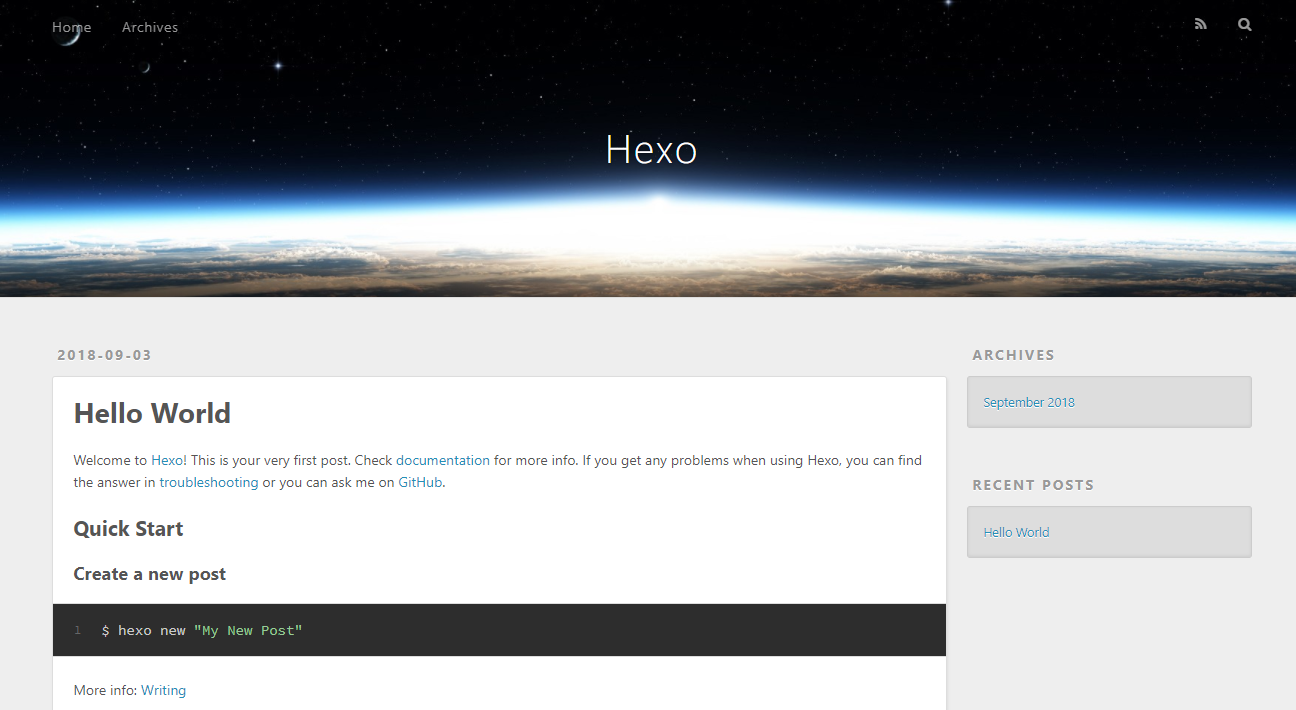
Hexo的配置
Hexo项目结构
在配置Hexo之前,首先要了解Hexo项目的结构,初始的项目结构如图所示:
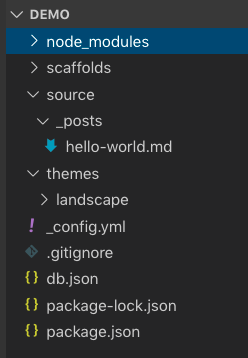
- node_modules: 是Node.js的一些模块,还有安装的插件也在该目录下
- scaffolds: 模版文件夹,当新建文章时,会根据该目录下的模版来建立文件。
- source: 存放用户资源的文件夹。除 posts 文件夹之外,开头命名为 (下划线)的文件 / 文件夹和隐藏的文件将会被忽略。Markdown 和 HTML 文件会被解析并放到 public 文件夹,而其他文件会被拷贝过去。
- themes: 主题文件夹。Hexo 会根据主题来生成静态页面。
- _config.yml: 网站的配置信息,可以在此配置大部分的参数。
- package.json: 应用程序的信息。EJS, Stylus 和 Markdown renderer等模块已默认安装,可以自由移除。
打开source/_posts文件夹可以看到有一个hello-world.md文件,这就是生成项目时的初始文章的原始文件。未来我们自己写的文章的原始Markdown文件也都会储存在该目录下。
站点基础信息配置:作者、标题等
项目结构已经表明,Hexo项目最基础的配置信息都在_config.yml这个文件中,一些简单的配置在这个文件中就可以完成。用文本编辑器打开这个文件就可以看到一些显而易见的配置项。最基本地,只要修改站点名称和作者这两项就可以向来访者表明自己的身份,即在title和author两项后分别填上相应信息。除此以外,如果想要把站点的主要显示语言修改为简体中文,只需要在language后填写zh-CN就可以实现。
这样就实现了站点最基本的信息配置,不过这个配置文件还提供了很多其它的配置项,都有相应的说明,可以不断探索其功能。
选择一个酷炫的主题
项目建立时默认的主题名为landscape,在themes文件夹下可以找到该主题。虽然这个主题已经是不错的了,但是有别的选择当然更好。官网上提供了许多优秀的主题,这里用一个我比较喜欢的主题NexT作为示例。
安装并启用NexT
首先在我们的Hexo项目中下载该主题,在项目目录下执行以下命令:
1 | $ git clone https://github.com/theme-next/hexo-theme-next themes/next |
主题资源就下载到themes文件夹下了,下一步就是要在项目中启用该主题,只需在项目配置文件(即前文提到的_config.yml)中找到theme这一项,将默认值landscape改为next。再次启动Hexo的本地服务器就可以看到已经应用了新的主题。
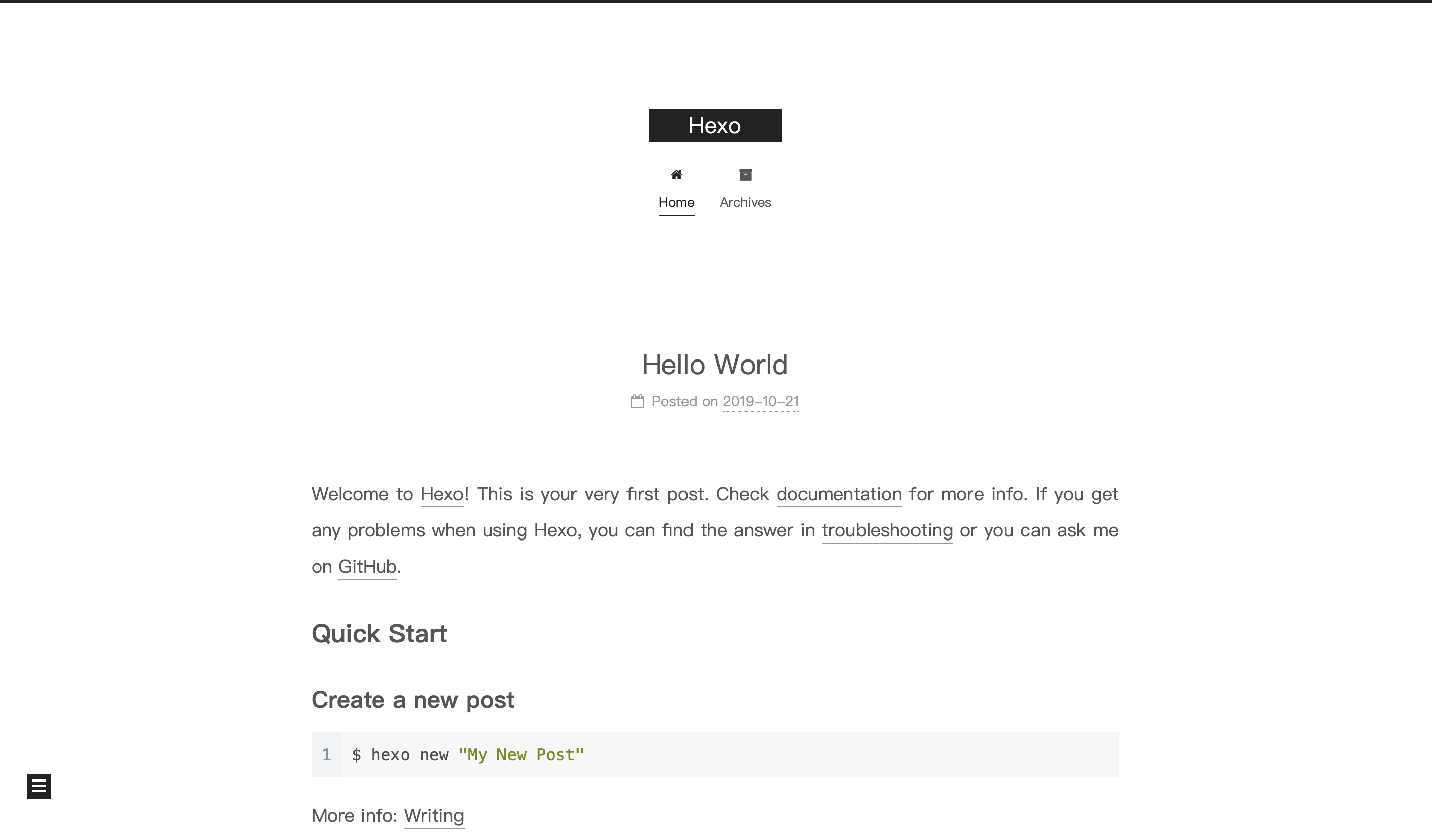
NexT主题的配置
NexT主题也支持一些配置项,它的配置文件在该主题的目录下。这里可以设置的项包括作者头像、社交网络地址、邮箱地址等,除此以外还有侧边栏的目录设置等都可以进行个性化配置。